

Vernon Roderick에 의해, 마지막 업데이트 : March 8, 2021
사실 아이폰은 사진을 찍기 위한 최고의 스마트폰 브랜드가 아닙니다. 사진에 더 적합한 다른 브랜드가 있으며 대부분은 Android입니다. 아아, 특히 모든 것이 귀에 익은 경우 iPhone에서 사진을 그냥 둘 수는 없습니다. 이제 어떻게 합니까?
다음 방법을 학습하여 Android를 새롭게 시작하는 더 좋은 방법은 iPhone에서 Android로 사진 전송. 이 문서에서는 이를 수행하는 방법에 대한 몇 가지 제안 사항을 제공합니다. 첫 번째 추천부터 시작하겠습니다.
사람들은 또한 읽습니다iPhone에서 iPhone으로 사진을 전송하는 방법Android에서 iPhone으로 사진을 전송하는 방법
1 부분. 전문 도구를 사용하여 iPhone에서 Android로 사진 전송2 부분. 드래그 앤 드롭으로 iPhone에서 Android로 사진 전송3 부분. 가져오기를 통해 iPhone에서 Android로 사진 전송4 부분. iTunes를 사용하여 iPhone에서 Android로 사진 전송5 부분. 공유 앱을 사용하여 iPhone에서 Android로 사진 전송6 부분. 클라우드 앱을 사용하여 iPhone에서 Android로 사진 전송7 부분. 이메일 보내기를 통해 iPhone에서 Android로 사진 전송결론
iPhone은 호환성 면에서 최고의 스마트폰이 아닙니다. Windows PC 또는 Android 스마트폰과 같은 다른 장치에서는 잘 작동하지 않습니다. 이는 iPhone의 단점 중 하나이며 Android로 전환하기로 결정한 이유 중 하나이기도 합니다.
팁 : 알고 싶은 경우 iPhone에서 PC로 사진을 이동하는 방법, 제공된 기사를 방문할 수 있습니다.
불행히도 iPhone의 기능에 의존하지 않고 타협하고 iPhone에서 Android로 사진을 전송하는 방법을 찾기만 하면 됩니다. 바로 FoneDog Phone Transfer가 여기에 있습니다.
FoneDog 전화 전송 사용자가 한 장치에서 다른 장치로 파일을 마이그레이션할 수 있도록 설계된 도구입니다. 사진을 포함한 다양한 파일 형식을 지원합니다. 또한 최신 버전의 Android와 iOS를 모두 지원하므로 기기와 상관없이 사용할 수 있습니다. 간단히 말해서 작업에 가장 적합한 도구인데 어떻게 활용할 수 있습니까?
전화 전송
iOS, Android 및 Windows PC간에 파일을 전송하십시오.
컴퓨터에서 쉽게 문자 메시지, 연락처, 사진, 비디오, 음악을 전송하고 백업 할 수 있습니다.
최신 iOS 및 Android와 완벽하게 호환됩니다.
무료 다운로드

또한 iPhone에서 컴퓨터로 문자 메시지를 무료로 전송하는 방법을 알고 싶다면 다음 링크를 방문하십시오.https://www.fonedog.com/phone-transfer/how-to-transfer-text-messages-from-iphone-to-computer-for-free.html.
커넥터 또는 케이블을 사용하여 iPhone을 FoneDog Phone Transfer가 설치된 컴퓨터에 연결하십시오. 이 작업을 수행하기 전에 해당 도구가 현재 열려 있는지 확인하여 아래 그림과 같이 장치를 인식하고 해당 정보를 표시할 수 있습니다.
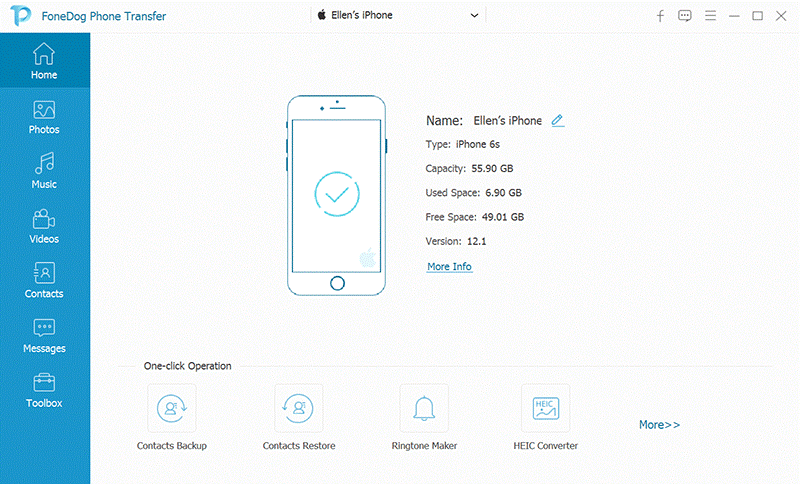
감지되면 장치에 대한 몇 가지 기본 정보를 얻을 수 있습니다. 그러나 주의를 기울여야 하는 것은 선택한 파일이 포함된 왼쪽 패널입니다. 여기에서 사진을 선택하면 도구가 이 범주에 속하는 파일 검색을 시작할 수 있습니다.

파일이 감지되면 창 오른쪽에 항목 목록이 표시됩니다. 상자를 클릭하여 이전하려는 항목을 선택합니다. 필요한 항목을 선택한 후 다음을 클릭하십시오. PC로 내보내기 선택 창 상단에서

이 모든 작업을 완료했으면 이제 컴퓨터에 필요한 파일이 있어야 합니다. 이제 컴퓨터에서 Android로 전송하기만 하면 되며 이전과 동일한 개념을 따라야 합니다. 이제 타사 도구를 사용하는 것을 좋아하지 않는 경우 iPhone에서 Android로 사진을 전송하는 또 다른 방법이 있습니다.
iPhone에서 Android로 사진을 전송하는 가장 쉬운 방법은 아마도 친숙한 드래그 앤 드롭 방법일 것입니다. 기본적으로 소스 장치의 내부 저장소에서 파일을 끌어서 원하는 위치에 놓는 곳입니다.
간단히 말해서, 키보드에서 아무 것도 누를 필요도 없고 순전히 마우스만 누르면 됩니다. 어느 쪽이든 따라야 할 단계는 다음과 같습니다.
참고 : 이 작업을 완료하면 휴대용 장치 또는 이동식 디스크 아래에 두 개의 새 드라이브가 표시됩니다. 하나는 iPhone용이고 다른 하나는 Android용이어야 합니다.
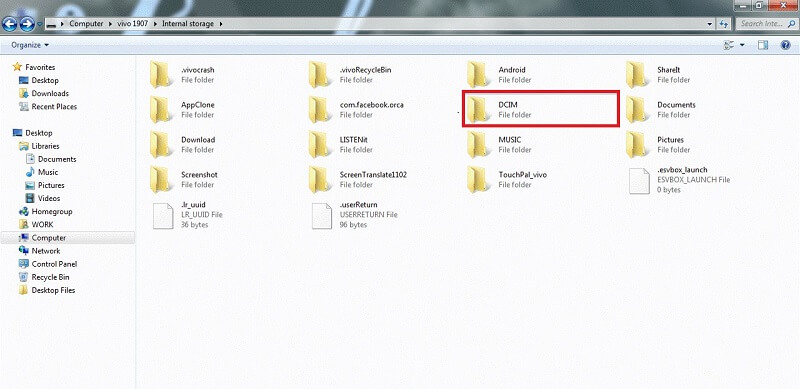
아무리 쉬운 방법이라도 iPhone에서 Android로 사진을 전송하는 방법은 그 어떤 방법보다 좋습니다. 불행히도 사진이 어디에 있는지 모른다면 더 어렵습니다. 결국 DCIM은 기본 폴더일 뿐이므로 사용자의 작업에 따라 변경될 수 있습니다. 이 경우 대신 다른 방법을 사용하는 것이 좋습니다.
세 번째 항목은 두뇌를 너무 많이 사용하지 않는 방식으로 드래그 앤 드롭 방식과 유사합니다. 사진을 자동으로 선택하기 때문에 원하는 대로 사진을 선택할 수 없다는 점을 제외하고는 앞의 방법과 동일한 개념을 따릅니다.
수동 방법에 관한 한 드래그 앤 드롭이 가장 쉬운 반면 iPhone에서 Android로 사진을 자동으로 전송하려면 가져오기가 가장 좋습니다. 이 방법을 사용하려면 다음 단계를 따르십시오.
참고 : 이렇게 하면 선택한 장치에서 찾은 모든 사진을 추출하여 내 사진 폴더로 모두 전송합니다. 동영상이 좋든 싫든 포함되기까지 시간이 걸릴 수 있습니다.
첫 번째 방법인 Drag and Drop은 iPhone 장치와 Android 장치를 동시에 연결해야 했습니다. 따라서 두 개의 케이블이 필요합니다.
그러나 이번에는 한 번에 연결할 필요가 없으므로 하나만 필요합니다. 이것은 끌어서 놓기보다 가져오기의 주요 이점입니다. 불행히도 Windows PC에서만 사용할 수 있습니다. 운영 체제에 관계없이 iPhone에서 Android로 사진을 전송해야 하는 경우 다음 항목이 가장 좋습니다.
iTunes는 Apple 장치에서 상당히 인기 있는 유틸리티 도구입니다. 원래는 멀티미디어 플레이어였으나 지금은 매우 안정적인 파일 관리 도구가 되었습니다. 전문가도 파일 저장, 파일 정리, 파일 전송과 같은 작업을 수행하는 데 사용합니다.
우리의 경우 iTunes를 사용하여 iPhone에서 Android로 사진을 전송하는 것이 완전히 가능합니다. 이것의 가장 좋은 점은 Windows PC와 Mac 모두에서 사용할 수 있으므로 대부분의 경우에 사용할 수 있다는 것입니다. 이 방법을 사용하는 방법은 다음과 같습니다.
참고 : Windows PC에서 전송된 사진은 사용자 > 사진 > iTunes > iTunes Media에 있어야 합니다.
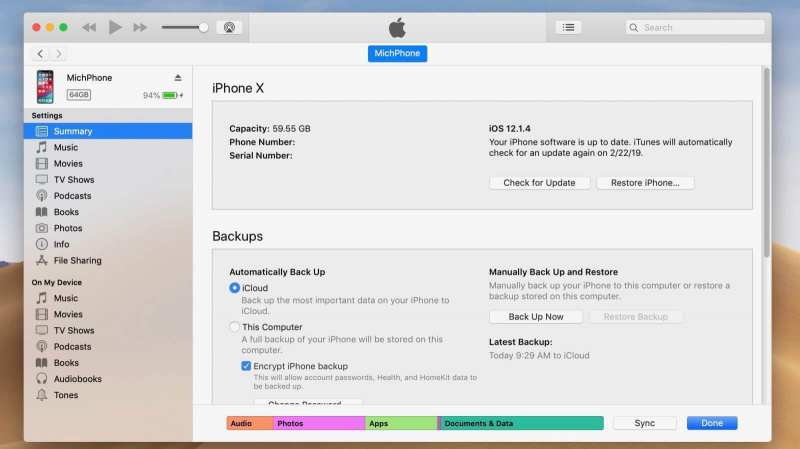
iTunes를 사용하여 사진이나 파일을 전송할 수 있도록 알아야 할 거의 모든 것입니다. 여기서 단점은 사진이 구매로 간주되지 않으면 할 수 없다는 것입니다.
이전에는 Windows용 도구이기도 한 Mac의 내장 앱인 iTunes를 사용했습니다. 따라서 앱 사용을 권장하고 싶습니다. iTunes가 파일 관리 앱이라면 이번에는 공유 앱을 사용할 것입니다.
앱 공유는 이름에서 기대할 수 있는 그대로입니다. 플랫폼과 장치 간에 파일을 공유할 수 있는 앱이며 iPhone에서 Android로 파일 공유가 포함됩니다. 사용해보고 싶은 앱은 다음과 같습니다.
SHAREit은 시장에서 가장 인기 있는 공유 앱입니다. Android 및 iOS 기기 모두에서 사용할 수 있습니다. SHAREit을 사용하면 두 장치가 가까이에 있는 한 사용자가 인터넷 연결에 의존하지 않고도 지인과 파일을 공유할 수 있습니다. 또한 Mac 및 Windows용 데스크톱 버전도 있습니다.
SHAREit만큼 인기가 없지만 File Transfer는 여전히 Delite Studio의 훌륭한 앱입니다. 기본적으로 작동 방식은 두 장치가 연결할 로컬 네트워크를 만드는 것입니다. 완료되면 사용자는 이 네트워크를 통해 파일을 자유롭게 공유할 수 있습니다. Mac 및 Windows도 앱에서 지원됩니다.
Instashare는 파일 전송과 동일한 개념을 따릅니다. 사용자가 연결할 근거리 통신망을 만듭니다. 그러나 차이점은 전문 분야에 있습니다. 파일 전송이 Android 파일 전송에 중점을 둔 반면 Instashare는 iPhone 파일 전송에 중점을 두지만 둘 다 iPhone에서 Android로 사진을 전송할 수 있어야 합니다.
Zapya는 로컬 네트워크를 사용하는 또 다른 앱입니다. 그러나 Zapya는 그 이상을 할 수 있습니다. 이전 두 앱에서는 사용할 수 없었던 QR 코드 공유 기능이 있습니다.
마지막 공유 앱은 Fem입니다. 이전 앱과 마찬가지로 로컬 Wi-Fi 네트워크를 만들어 파일을 공유합니다. Fem의 고유한 기능은 아마도 Mac, Windows, Android, iOS 및 Linux를 포함한 대부분의 플랫폼을 지원한다는 사실일 것입니다.
앱 공유를 권장했을 때만큼 말이 되지는 않지만, 실제로 iPhone에서 Android로 사진을 전송하는 방법을 배울 때는 클라우드 앱을 사용하는 것이 효과적입니다.
클라우드 앱은 여러 플랫폼에서 파일을 공유할 수 있는 방식으로 앱 공유와 유사합니다. 그러나 이번에는 클라우드 앱을 사용하여 파일을 전송하는 것 외에도 파일을 저장할 수 있습니다. 다음은 제가 추천하고 싶은 최고의 클라우드 앱입니다.
클라우드 앱에 대해 이야기할 때 Google 드라이브를 제외하는 실수는 하지 않습니다. 결국, 아마도 가장 인기 있는 클라우드 앱일 것입니다. 사진을 포함한 대부분의 파일 형식을 지원하는 15GB의 무료 저장 공간을 제공합니다. 협업과 팀워크를 촉진하는 다른 기능도 있습니다. 간단히 말해 전문가를 위한 클라우드 앱입니다.
또 다른 클라우드 앱은 드롭 박스, 그리고 나름대로 훌륭합니다. 무료로 2GB의 저장 공간만 제공할 수 있지만 Google 드라이브와 마찬가지로 Android와 iOS를 모두 지원하기 때문에 여전히 편리한 도구입니다. 그 외에도 Dropbox에 대해 할 말이 많지 않습니다.
다른 두 앱만큼 인기가 없을 수도 있지만 Mega는 여전히 최고의 클라우드 앱 중 하나입니다. 하나는 무려 50GB의 스토리지를 무료로 제공하는데, 이는 아마도 클라우드 앱이 제공할 수 있는 최고 수준일 것입니다. 불행히도 기능이 부족하여 다른 클라우드 앱만큼 인기가 없습니다.
마지막 항목에는 이메일 전송이 포함됩니다. 언제 이메일을 보내는 것이 iPhone에서 Android로 사진을 전송하는 방법이 되었는지 궁금할 수 있지만 그 이유는 실제로 그럴듯합니다.
앱을 통해 파일을 공유하는 것과 마찬가지로 액세스 권한이 있는 계정으로 이메일을 보내 파일을 공유할 수도 있습니다. 나중에 확인하기 위해 자신에게 메시지를 보낼 때와 같은 개념을 따릅니다. 그러나 이번에는 이메일 앱을 사용하게 되며 다음은 귀하를 위한 권장 사항입니다.
Gmail은 Google 드라이브와 마찬가지로 Google의 또 다른 제품입니다. 따라서 이 앱이 이 목록에 들어가는 것은 당연합니다. 모든 기능을 열거하지는 않겠지만 사용할 수 있는 기능이 많기 때문에 상당히 인기 있는 이메일 앱입니다. 당신이 알아야 할 유일한 것은 Gmail이 대부분의 앱보다 더 빠르게 이메일을 보낼 수 있고 사진도 지원한다는 것입니다. 또한 크기 제한이 커서 원하는 만큼 사진을 보낼 수 있습니다.
두 번째 항목은 ProtonMail입니다. Gmail과 같은 기능이 많지는 않지만 여전히 내 주의를 끌었습니다. 자체 클라우드 저장소가 있기 때문에 클라우드 앱으로 간주 될 수 있습니다. 이메일 전송과 관련하여 사용자의 보안 및 개인 정보 보호를 전문으로 합니다.
The 서한 다른 앱에 비해 성능이 정말 뛰어나긴 하지만 가장 인기 있는 이메일 앱은 아닙니다. 이메일을 더 잘 정리하는 데 사용할 수 있는 레이블과 함께 채팅 기능이 내장되어 있지만 iPhone에서 Android로 사진을 전송해야 할 때만 유용하다고 생각하지는 않습니다.
더 나은 장치로 전환할 수 있는 옵션이 있다면 그 옵션을 선택할 이유가 없습니다. 그러나 iPhone의 경우 특히 iPhone에서 파일을 전송하는 것이 어렵기 때문에 결정을 내리기가 매우 어렵습니다.
이 기사에서는 iPhone에서 Android로 사진을 전송하는 XNUMX가지 유용한 방법을 제공했습니다. 바라건대, 이것은 당신이 그 문제에 대해 다시 걱정하지 않으시기에 충분합니다.
코멘트 남김
Comment
전화 전송
FoneDog Phone Transfer를 사용하면 iPhone, Android, iOS 및 컴퓨터에서 손실없이 데이터를 어디서나 전송할 수 있습니다. 사진, 메시지, 연락처, 음악 등
무료 다운로드Hot Articles
/
흥미있는둔한
/
단순한어려운
감사합니다! 선택은 다음과 같습니다.
우수한
평가: 4.7 / 5 ( 68 등급)